
随着电商的发展,现在淘宝上购物依然成为了人们购物的首选,但是对于想要在淘宝上开店的新手卖家来说,这却是一个比较漫长的过程,想要将店铺经营好,取得一定的发展的话,那么是需要了解清楚各个操作流程的,下面我们来看看淘宝详情页增加图片的方法是什么?
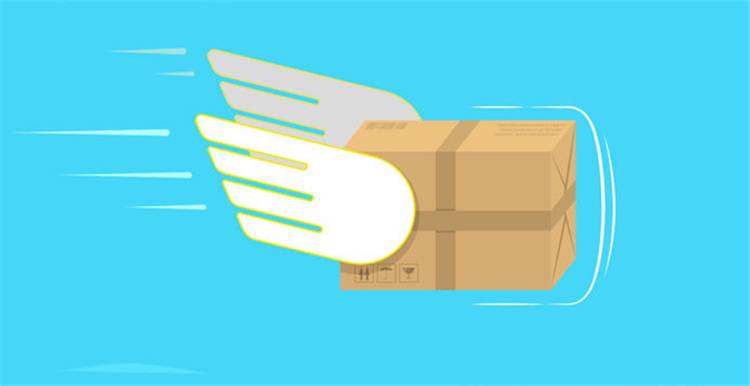
1、打开电脑版的淘宝,登陆你的账号,在页面右上角点击【卖家中心】按钮。
2、在左侧导航栏【店铺管理】的板块中点击【图片空间】按钮。
3、进入图片空间后,点击【上传图片】的黄色按钮。(建议根据你的产品或者上传时间对照片进行文件夹分类,这样便于长期对图片的管理)
4、在弹出的上传图的对话框中点击【点击上传】按钮,来选择你要上传的图片。(如果图片过多的话可以考虑下载控件进行批量上传)
5、找到并选择你要上传的图片,点击【打开】按钮即可。(此步骤可以选择多个文件同时上传)
6、回到【卖家中心】页面,在左侧导航栏【宝贝管理】中点击【发布宝贝】按钮。
7、选择你要发布宝贝的正确分类,点击下方【我已阅读以下规则,现在发布宝贝】按钮,进入详情页编辑页面。
8、在电脑描述编辑模块中点击【图片】样式按钮
9、先在弹出的【图片空间】中找到刚才上传的文件并点击,然后点击下方插入按钮,即可插入图片,最后点击完成按钮即可完成操作。
经过以上操作流程介绍,能够知道淘宝详情页如何去增加图片的方法,通过增加图片的话,能够在一定程度上去提高店铺点击率和成交量的,所以商家需要掌握好以上的方法。
相关阅读:
